Retirer VirTool:Win32/DefenderTamperingRestore (Guide de suppression de virus) - Juil 2021 mise à jour
Guide de suppression de VirTool:Win32/DefenderTamperingRestore
Quel est VirTool:Win32/DefenderTamperingRestore?
VirTool:Win32/DefenderTamperingRestore vise à désactiver ou à corrompre les logiciels de sécurité tels que Windows Defender
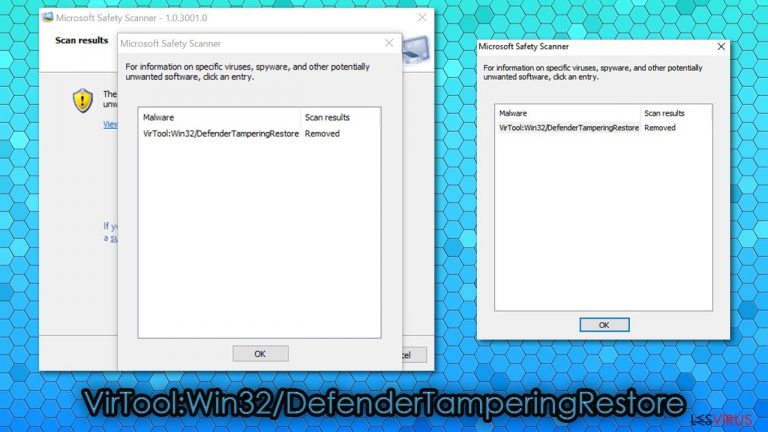
VirTool:Win32/DefenderTamperingRestore est une désignation de détection d'une menace potentielle détectée par le logiciel de sécurité Windows Defender. L'objectif principal de l'infection est d'altérer le logiciel de sécurité, de fragiliser les défenses de l'ordinateur et de compromettre le dispositif. Dès que le logiciel de sécurité a été altéré, il risque de ne pas pouvoir être en mesure de protéger les utilisateurs contre les virus, les chevaux de Troie, les vers, les demandes de rançon et tout autre type de logiciel malveillant.
Bien que le but initial du virus soit de compromettre un logiciel de sécurité afin de déjouer ses défenses, les cybercriminels responsables de ce virus peuvent avoir différents objectifs. À titre d'exemple, ils pourraient placer une porte dérobée sur le système en vue de compromettre davantage ce dernier et, par conséquent, d'atteindre des objectifs néfastes. Les victimes de ce genre d'attaque risquent de subir des pertes financières, de nouvelles infections par des logiciels malveillants, des vols d'identité et d'autres problèmes liés à la vie privée et à la sécurité.
| Nom | VirTool:Win32/DefenderTamperingRestore |
| Type | Logiciels malveillants |
| Objectif | Désactiver la fonction de protection contre les intrusions de Windows Defender et déjouer sa sécurité |
| Distribution | Les développeurs de logiciels malveillants ont généralement recours à différentes méthodes de distribution, quoique la méthode la plus courante reste les liens et les pièces jointes de courrier électronique indésirable |
| Symptômes | Le message s'affiche sur l'écran, autrement, le logiciel malveillant est conçu pour fonctionner sans laisser de traces (certains utilisateurs peuvent subir des pannes, des erreurs et d'autres problèmes informatiques similaires) |
| Risques | Les logiciels malveillants sont susceptibles de nuire aux utilisateurs infectés de diverses façons : ils peuvent voler des mots de passe, des données bancaires, faire des captures d'écran, installer d'autres logiciels malveillants, chiffrer des fichiers et bien d'autres choses encore |
| Suppression | Windows Defender est censé pouvoir détecter et éliminer l'infection, mais il arrive que ce processus échoue en raison de la fonctionnalité des logiciels malveillants. Si tel est le cas, nous vous conseillons de télécharger un outil de sécurité tiers réputé et d'effectuer un scan complet du système. Dans le cas où un logiciel malveillant interfère avec d'autres solutions de sécurité, il vous faudra passer au mode sans échec et procéder à un scan complet du système depuis ce mode |
| Réparation du système | Une infection par un malware peut sérieusement endommager les fichiers et les paramètres du système d'exploitation Windows, et il se peut que les logiciels de sécurité ne parviennent pas à réparer ces éléments corrompus. Dans le cas où cela arrive, vous devriez utiliser un logiciel de réparation FortectIntego pour remédier aux dommages causés par les virus sur votre ordinateur |
VirTool:Win32/DefenderTamperingRestore est une identification plutôt commune qui peut être rencontrée à tout moment. Toutefois, dans la plupart des cas réels, ce phénomène se produit lorsque les utilisateurs entrent en contact avec des éléments potentiellement malveillants en ligne. Ce qui signifie que les cybercriminels cherchent à toucher le plus grand nombre de personnes possible et choisissent souvent plusieurs moyens d'attaque pour augmenter leurs chances de réussite, Voici quelques-uns d'entre eux :
- les pièces jointes de courriels indésirables et les liens hypertextes intégrés ;
- les failles des logiciels et les kits d'exploitation;
- allégations mensongères sur des sites de hameçonnage et mises à jour frauduleuses du Flash Player ;
- les cracks de logiciels et les installateurs de programmes piratés, etc.
On peut donc rencontrer le virus de plusieurs façons. Dès que le contact est effectué, Windows Defender peut ou non détecter l'intrusion, étant donné que le programme malveillant est désigné pour neutraliser certaines défenses des logiciels de sécurité (notamment la fonction de protection contre les modifications).
Si le logiciel de sécurité parvient à ne pas être complètement compromis, il sera en mesure de bloquer et de supprimer VirTool:Win32/DefenderTamperingRestore avec succès. Mais il se peut aussi que cette élimination ne soit pas réussie en raison de la fragilité des défenses. Hélas, au cas où un logiciel malveillant parviendrait à se glisser dans le système, il risque de continuer à fonctionner en arrière-plan, tout en rendant l'anti-malware inefficace.
Les utilisateurs touchés par l'infection VirTool risquent de souffrir de toutes sortes de problèmes, vu que l'infection initiale sert uniquement de voie d'accès à d'autres logiciels malveillants susceptibles de se propager. Par exemple, des rançongiciels tels que Ogdo, Geno ou MAKB peuvent être installés dans le but de verrouiller tous les fichiers personnels sur l'appareil et de demander une rançon en Bitcoin pour les récupérer.
Il existe d'autres infections invisibles, comme les chevaux de Troie, qui permettent de dérober tous vos mots de passe, vos données bancaires et d'autres informations sensibles, qui peuvent ensuite être utilisées à des fins malveillantes.
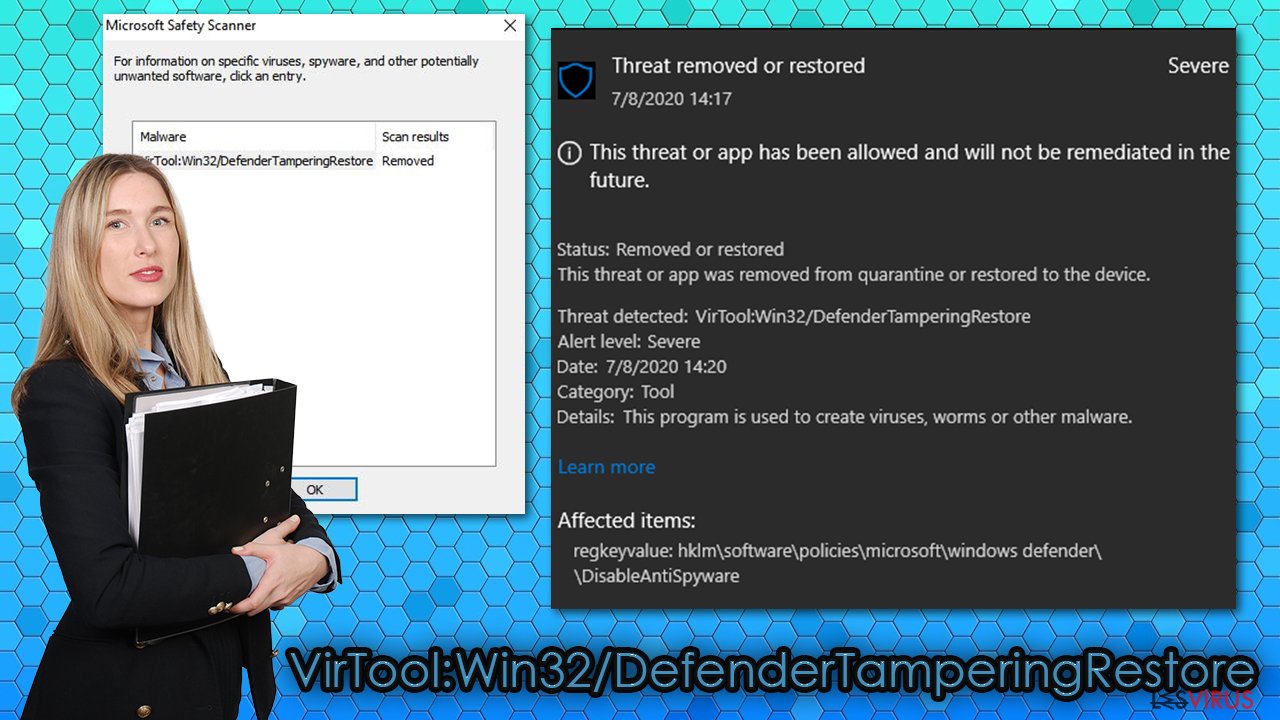
Il ne fait aucun doute que la suppression de VirTool:Win32/DefenderTamperingRestore doit être votre plus haute priorité. Pour cette raison qu'il est essentiel d'utiliser une protection supplémentaire lorsqu'on essaie de se défendre contre tous les types de logiciels malveillants. Nous vous recommandons de scanner la machine avec un logiciel de sécurité alternatif, comme SpyHunter 5Combo Cleaner et Malwarebytes, pour s'assurer que la menace d'infection est complètement éliminée. Les experts suggèrent également d'utiliser un outil de réparation de PC FortectIntego suite au processus de suppression des logiciels malveillants.
VirTool:Win32/DefenderTamperingRestore est conçu pour vous faire croire que votre ordinateur a été compromis
Plusieurs utilisateurs affirment que la détection de VirTool:Win32/DefenderTamperingRestore se poursuit à plusieurs reprises, ce qui signifie que l'infection persiste même après sa suppression par Microsoft Safety Scanner, selon des rapports, certaines autres solutions de sécurité, telles que Norton ou Trend Micro, ne réussissent pas à détecter complètement cette menace.
Dans ce genre de cas, il semble que les problèmes résident dans la manière avec laquelle les différentes solutions de sécurité interagissent entre elles. Windows Defender dispose d'une fonction de protection contre les falsifications qui peut être activée ou désactivée par le biais de l'interface Sécurité Windows ou grâce à l'éditeur de registre (HKEY_LOCAL_MACHINE\SOFTWARE\Microsoft\Windows Defender\Features). Il se peut que certains logiciels malveillants essaient de modifier ce paramétrage. Toutefois, à chaque installation d'une solution de sécurité tierce, la fonction de protection contre les falsifications sera également désactivée pour éviter les faux positifs et assurer le bon fonctionnement du logiciel.
Microsoft a lancé la fonction de protection contre les falsifications lors de la sortie de Windows 10 version 1903 début 2019. Pour Microsoft, cette fonction assure une protection supplémentaire contre une éventuelle intervention extérieure. Cela peut malheureusement aussi entraîner des conflits importants si un logiciel de sécurité tiers est installé, puisque cette fonction est automatiquement désactivée à chaque fois qu'un nouveau logiciel anti-malware est installé.
Donc, si vous utilisez un outil de sécurité tiers et que vous souhaitez mettre un terme aux op-ups de VirTool:Win32/DefenderTamperingRestore mais que vous devez désactiver la protection contre les manipulations, vous devez suivre les étapes suivantes :
- Dans le champ de recherche Windows, tapez Sécurité Windows et appuyez sur Entrée
- Sélectionnez Protection contre les virus et menaces
- Dans la section Paramètres de protection contre les virus et menaces, cliquez sur Gérer les paramètres
- Parcourez la page vers le bas, et localisez Protection contre les falsifications
- Actionnez le bouton pour désactiver la protection contre les falsifications.
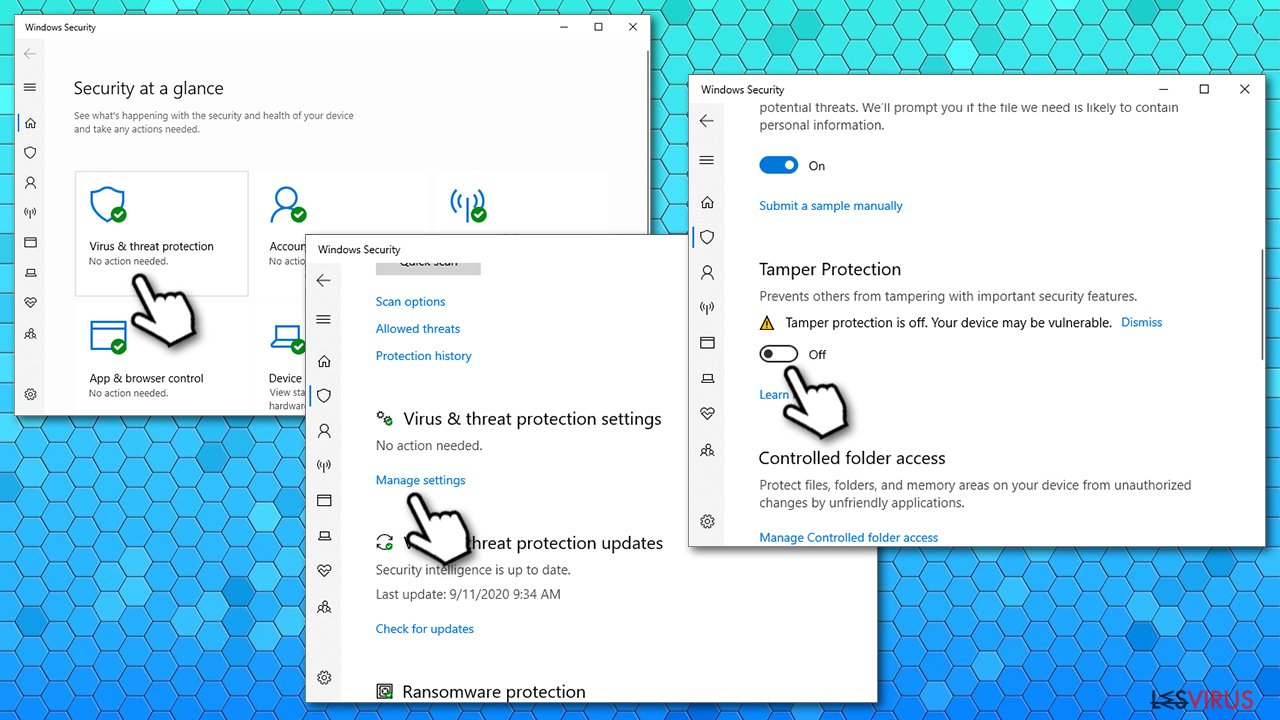
Les instructions suivantes vous aideront à supprimer VirTool:Win32/DefenderTamperingRestore de votre ordinateur
Comme indiqué plus haut, dans le cas où votre logiciel de sécurité est parvenu à détecter l'infection en dépit d'une falsification, le processus de suppression de virus devrait se dérouler automatiquement. Si votre application de sécurité échoue à cause de la fonction principale du logiciel malveillant, nous vous recommandons de télécharger et d'installer d'autres solutions anti-malware, comme FortectIntego, et de procéder ensuite à une analyse complète du système. Si nécessaire, vous avez également la possibilité d'accéder au mode sans échec avec prise en charge réseau, et de procéder à une analyse à partir de là comme indiqué ci-dessous.
Toutefois, dans le cas où il vous est impossible de supprimer automatiquement le virus et que vous utilisez simultanément un outil anti-malware tiers et Microsoft Defender, il convient alors de désactiver la fonction de protection contre les falsifications afin d'éviter tout conflit logiciel à l'avenir.
Guide de suppression manuel de VirTool:Win32/DefenderTamperingRestore
Rançongiciel : Suppression manuelle des rançongiciels en Mode sans échec
Si VirTool:Win32/DefenderTamperingRestore ne permet pas à votre logiciel de sécurité de fonctionner normalement, procédez à une analyse avec un autre logiciel en mode sans échec
Important! →
Le guide de suppression manuelle risque de se révéler trop compliqué pour les utilisateurs ordinaires d'ordinateurs. Une connaissance avancée en informatique est nécessaire pour l'exécuter correctement (si des fichiers vitaux du système sont supprimés ou endommagés, cela pourrait compromettre complètement Windows), et cela pourrait également prendre des heures. C'est pourquoi nous vous conseillons fortement d'utiliser plutôt la méthode automatique fournie ci-dessus.
Étape 1. Accéder au Mode sans échec avec la mise en réseau
La suppression manuelle des logiciels malveillants doit être effectuée de préférence dans le cadre du Mode sans échec.
Windows 7 / Vista / XP
- Cliquez sur Démarrer > Arrêter > Redémarrer > OK.
- Lorsque votre ordinateur est actif, commencez à appuyer sur la touche F8 (si cela ne fonctionne pas, essayez F2, F12, Suppr, etc. – tout dépend du modèle de votre carte mère) plusieurs fois jusqu'à ce que la fenêtre Options avancées de démarrage s'affiche.
- Sélectionnez le Mode sans échec avec mise en réseau dans la liste.

Windows 10 / Windows 8
- Faites un clic droit sur le bouton Démarrer et sélectionnez Paramètres

- Faites défiler vers le bas pour choisir Mise à jour et sécurité.

- Sur le côté gauche de la fenêtre, choisissez Récupération.
- Faites maintenant défiler vers le bas pour trouver la section Démarrage avancé.
- Cliquez à présent sur Redémarrer.

- Sélectionnez Résolution des problèmes

- Allez à la section Options avancées.

- Sélectionnez Paramètres de démarrage.

- Cliquez sur Redémarrer.
- Appuyez maintenant sur 5 ou cliquez sur 5) Activer le Mode sans échec avec la mise en réseau..

Étape 2. Mettre fin aux processus suspects
Le Gestionnaire de tâches Windows est un outil pratique qui montre tous les processus en cours d'exécution en arrière-plan. Si un logiciel malveillant exécute un processus, vous devez l'arrêter :
- Appuyez sur Ctrl + Maj + Échap sur votre clavier pour ouvrir le Gestionnaire des tâches de Windows.
- Cliquez sur Plus de détails.

- Faites défiler vers le bas jusqu'à la section Processus en arrière-plan, et recherchez tout ce qui est suspect.
- Faites un clic droit et sélectionnez Ouvrir l'emplacement du fichier.

- Retournez au processus, faites un clic droit et choisissez Fin de la tâche.

- Supprimez le contenu du dossier malveillant.
Étape 3. Vérifier le Démarrage du programme
- Appuyez sur Ctrl + Maj + Échap sur votre clavier pour ouvrir le Gestionnaire des tâches de Windows.
- Allez à l'onglet Démarrage.
- Faites un clic droit sur le programme suspect et choisissez Désactiver.

Étape 4. Supprimer les fichiers de virus
Les fichiers liés aux logiciels malveillants peuvent être trouvés à différents endroits de votre ordinateur. Voici des instructions qui pourraient vous aider à les repérer :
- Tapez Nettoyage de disque dans la barre de recherche Windows et appuyez sur Entrée.

- Sélectionnez le lecteur que vous souhaitez nettoyer (C : est votre lecteur principal par défaut, il est probablement celui qui contient les fichiers malveillants).
- Faites défiler la liste des Fichiers à supprimer et sélectionnez ce qui suit :
Temporary Internet Files
Downloads
Recycle Bin
Temporary files - Choisissez Nettoyer les fichiers système

- Vous pouvez également rechercher d'autres fichiers malveillants cachés dans les dossiers suivants (tapez ces entrées dans la barre de recherche Windows et appuyez sur Entrée) :
%AppData%
%LocalAppData%
%ProgramData%
%WinDir%
Une fois que vous avez terminé, redémarrez le PC en mode normal.
Enfin, vous devriez toujours penser à la protection de crypto-ransomwares. Afin de protéger votre ordinateur de VirTool:Win32/DefenderTamperingRestore et autres ransomwares, utiliser un anti-spyware de bonne réputation, telles que FortectIntego, SpyHunter 5Combo Cleaner ou de Malwarebytes
Recommandé pour vous
Optez pour un bon navigateur web et améliorez votre sécurité grâce à un outil VPN
L'espionnage en ligne a connu ces dernières années une forte montée en puissance et les gens se montrent de plus en plus intéressés par les moyens de protéger leur vie privée en ligne. Le choix du navigateur le plus sûr et le plus confidentiel est l'un des moyens les plus simples afin de renforcer la sécurité.
Toutefois, il est possible de renforcer la protection et de créer une pratique de navigation totalement anonyme à l'aide du VPN Private Internet Access. Ce logiciel réachemine le trafic à travers différents serveurs, dissimulant ainsi votre adresse IP et votre géolocalisation. Grâce à la combinaison d'un navigateur web sécurisé et d'un VPN d'accès privé à Internet, vous pourrez naviguer sur Internet sans avoir le sentiment d'être espionné ou ciblé par des criminels.
Sauvegarder les fichiers pour une utilisation ultérieure, en cas d'attaque par un malware
Les problèmes de logiciels générés par des logiciels malveillants ou la perte directe de données due au cryptage peuvent entraîner des problèmes avec votre appareil voire des dommages permanents. Lorsque vous disposez de sauvegardes adéquates et à jour, vous pouvez facilement récupérer après un tel incident et reprendre le travail.
Il est crucial de créer des mises à jour de vos sauvegardes après toute modification sur l'appareil, afin de pouvoir revenir au point sur lequel vous travailliez lorsque des logiciels malveillants ont modifié quoi que ce soit ou que des problèmes avec l'appareil ont entraîné une corruption des données ou des performances.
Lorsque vous disposez de la version précédente de chaque document ou projet important, vous évitez ainsi toute frustration et toute panne. Cela s'avère pratique lorsque des logiciels malveillants surgissent de nulle part. Utilisez Data Recovery Pro pour la restauration du système.
